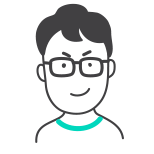Git log
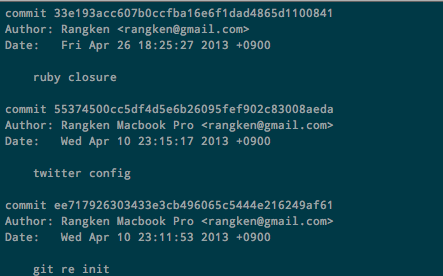 < 기본 로그 >
< 기본 로그 >
 < 로그 커스터 마이징 >
< 로그 커스터 마이징 >
Git Log
Git 을 잘 사용하기 위해서는 git log 를 통해 로그를 보고 상황에 따라 git 을 사용해여야 한다. git log 는 현재 브랜치에서의 커밋 로그들을 보여준다. 어떤 로그들이 추가 됬으며 어떤 브랜치에서 Merge 가 되었는지 등등 정보를 가지고 있다. 하지만 기본 git log 를 사용할 경우 40글자의 커밋 해쉬 태크와 날짜 메세지 등등을 보여준다. 하지만 개인적으로 기본 log 들은 눈에 한번에 들어오지 않는다. 여러 git log 의 옵션들을 사용해 git log 에서 원하는 정보를 얻을수 있다.
Git Log Option
git log -p 2 - 로그를 2개만 출력한다.
git log --graph - 로그를 그래프 형식으로 출력한다. 브랜치 정보와 머지 정보를 보다 더 정확히 볼 수 있다.
git log --pretty=oneline - 한줄로만 로그를 간단히 출력한다.
git log --abbrev-commit - git log 는 기본적으로 40글자의 커밋 해쉬를 출력하지만 –abrev-commit로 해쉬를 축약해서 출력한다.
git log --left-right - git log develop..master 처럼 사용할 경우 두 브랜치 다른 다른 커밋 정보들을 보여준다. –left-right 옵션을 사용할경우 > , < 를 사용해 develop(<) 에서의 commit 인지 master(>) 에서의 commit 인지 구분할수 있도록 한다. git log 를 통해 브랜치 로그를 비교할때 … 점3개 를 사용할 경우에는 서로 다른 모든 커밋을 보여준다.
git merge-base develop master - develop 과 master 에 공통된 커밋을 알려준다. merge를 수행할 경우 해당 명령어로 확인후 상황에 따라 merge 수행 하는 것이 좋다.
Git Log alias
git log 는 매우 빈번하게 많이 사용하는 명령어 이다. 매번 여러 옵션들을 기억해서 사용하기란 쉽지 않다. 그래서 자기자신에 맞게 git log 를 커스터 마이징 해서 사용하는 것이 좋다.
git config --global alias 명령어를 통해 git log 처럼 작동하는 명령어를 만들 수 있다.
1
git config --global alias.lg "log --color --graph --pretty=format:'%Cred%h%Creset -%C(yellow)%d%Creset %s %Cgreen(%cr) %C(bold blue)<%an>%Creset' --abbrev-commit --left-right "
git config 를 통해 git lg 라는 명령어를 새로 만들었다.
git lg 를 사용해서 로그를 출력하면 위의 그림처럼 log 들이 바뀐것을 확인할수 있다.